วิธีแปลงความคิดเป็นเว็บไซต์ WordPress (คำแนะนำทีละขั้นตอน)
เผยแพร่แล้ว: 2023-09-14คุณต้องการแปลง Notion เป็นเว็บไซต์ WordPress หรือไม่?หากคุณกำลังมองหาคำแนะนำทีละขั้นตอน โปรดอ่านบทความนี้ต่อไปที่นี่ เราจะแสดงให้คุณเห็นกระบวนการ AZ เพื่อให้บรรลุภารกิจ!
ในขณะที่ทำงานในโครงการ (ในฐานะบุคคลหรือทีม) การเพิ่มผลผลิตเพื่อให้ได้ผลลัพธ์ที่ดีขึ้นจะดีมาก ตามค่าเริ่มต้น ผู้คนจะเลือกใช้เครื่องมือออฟไลน์เพื่อติดตามความคืบหน้า จดบันทึกที่จำเป็น ฯลฯ
แต่ถ้าคุณต้องการโซลูชันแบบครบวงจรเพื่อจัดการผลิตภัณฑ์อย่างมีประสิทธิภาพมากขึ้นในฐานะทีมล่ะ
นั่นคือจุดที่แนวคิดมาถึงที่เกิดเหตุ เป็นหนึ่งในเครื่องมือที่ดีที่สุดที่คุณควรพยายามเพิ่มประสิทธิภาพโดยรวม หากคุณต้องการทราบข้อมูลเพิ่มเติมเกี่ยวกับเครื่องมือและเรียนรู้วิธีแปลง Notion เป็นเว็บไซต์ WordPress โปรดอ่านโพสต์นี้ต่อไป
ที่นี่เราจะอธิบายวิธีการทีละขั้นตอนเพื่อให้งานสำเร็จ
ก่อนจะไปไกลกว่านั้น เรามาดูกันว่า Notion คืออะไร และจะมีประโยชน์อย่างไร
ความคิด: บทนำ
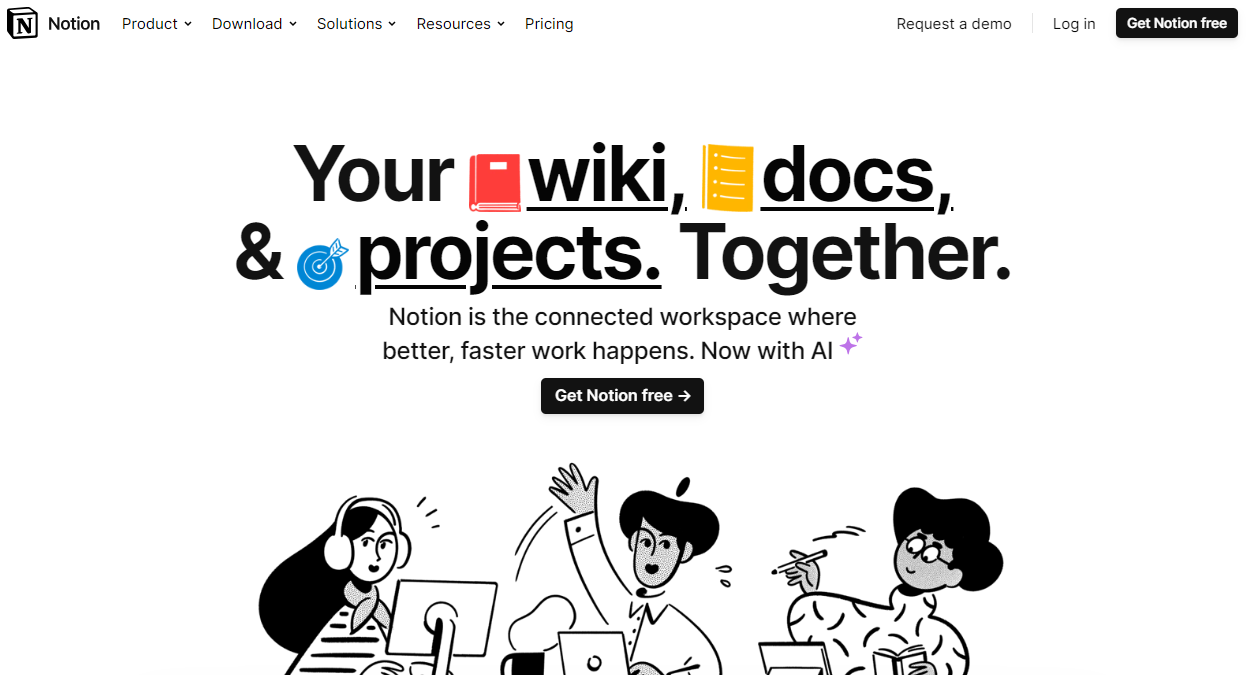
หากคุณต้องการยกระดับประสิทธิภาพการผลิตของคุณไปอีกระดับ ลองดู ที่ Notion
เป็นเครื่องมือฟรีเมียมสำหรับเอกสารผลิตภัณฑ์ การติดตามงาน วิกิ และการจัดการโครงการ ซอฟต์แวร์ Notion จะเป็นตัวเลือกที่เหมาะสำหรับทั้งบุคคลและทีม
เนื่องจากเครื่องมือนี้นำเสนอฟีเจอร์การทำงานร่วมกัน การทำงานร่วมกับสมาชิกในทีมของคุณในโครงการและการแจ้งให้ผู้อื่นทราบว่าความคืบหน้าอาจไม่ใช่เรื่องง่าย
คุณสมบัติพิเศษบางประการของ Notion คือ:
- การบูรณาการเอไอ
- การแก้ไขแบบบล็อก
- การปรับแต่งเทมเพลต
- การจัดการงาน
- จดโน๊ต
และอื่นๆ
ตอนนี้คุณรู้แล้วว่าแนวคิดคืออะไร ต่อไป มาดูกันว่าเมื่อใดที่คุณต้องการแปลง Notion เป็นเว็บไซต์ WordPress
เมื่อใดที่คุณจำเป็นต้องแปลงความคิดเป็น WordPress
สมมติว่าคุณเป็นนักเขียนเนื้อหา หากคุณกำลังติดต่อกับเว็บไซต์ WordPress หลายแห่งพร้อมกันและจำเป็นต้องปรับปรุงประสิทธิภาพการทำงาน Notion จะเป็นเครื่องมือในอุดมคติ กระบวนการนี้จะง่ายเนื่องจากงานทั้งหมดสามารถจัดการได้จากแดชบอร์ดของ Notion เดียว
โปรแกรมแก้ไขเนื้อหาของ Notion ใช้งานง่ายมากและใช้บล็อก เช่นเดียวกับบรรณาธิการของ Gutenberg การเขียนหรือแก้ไขโพสต์เป็นเหมือนเค้ก เมื่อคุณคิดว่าการปรับปรุงประสิทธิภาพการเขียนเนื้อหาของคุณนั้นเหมาะสมที่สุด คุณต้องจัดการกับการรวม Notion และ WordPress
เนื่องจาก Notion มีการสมัครสมาชิกฟรี คุณสามารถทดสอบแพลตฟอร์มและดูคุณสมบัติต่างๆ ได้ด้วยตัวเอง
วิธีแปลงความคิดเป็นเว็บไซต์ WordPress
สิ่งแรกที่คุณต้องทำคือไปที่ ความคิด .
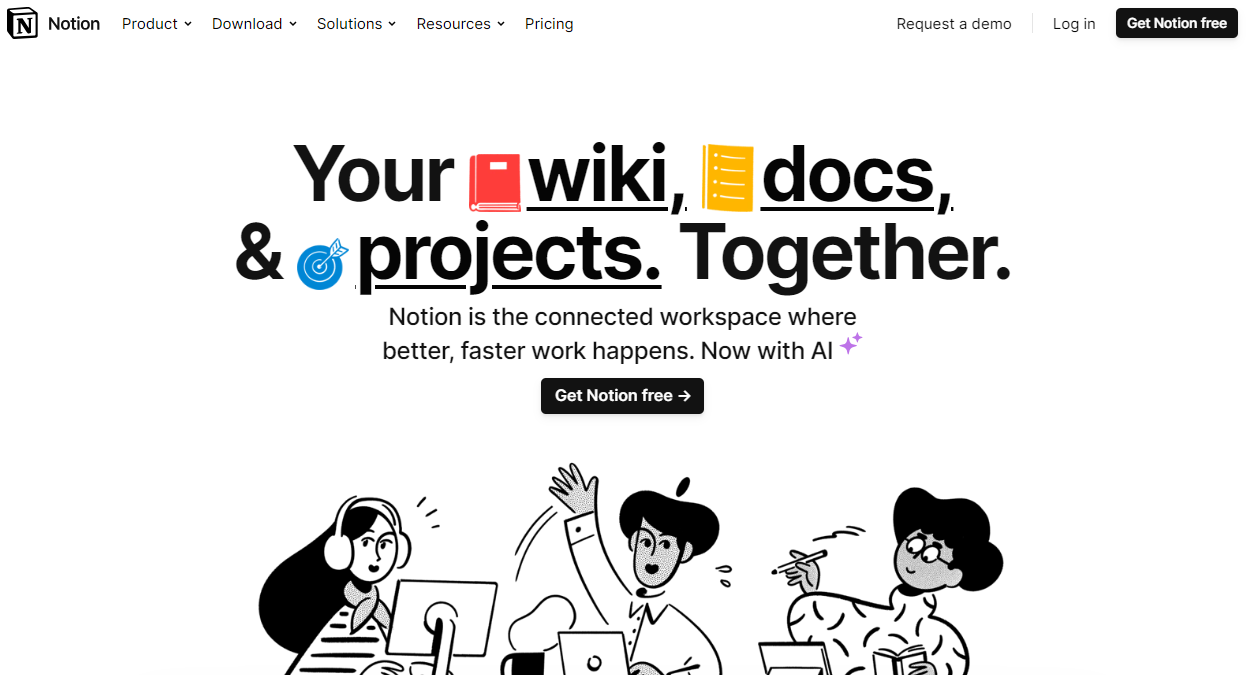
จากนั้นเข้าสู่ระบบบัญชีของคุณ เมื่อคุณลงชื่อเข้าใช้บัญชี Notion ของคุณแล้ว ให้ไปที่ แท็ บการรวมระบบของฉัน
ขั้นตอนที่ 1 สร้างการรวมระบบใหม่
สิ่งเหล่านี้จะปรากฏให้เห็นหากคุณได้กำหนดค่าการบูรณาการใดๆ ในบัญชี Notion ของคุณ
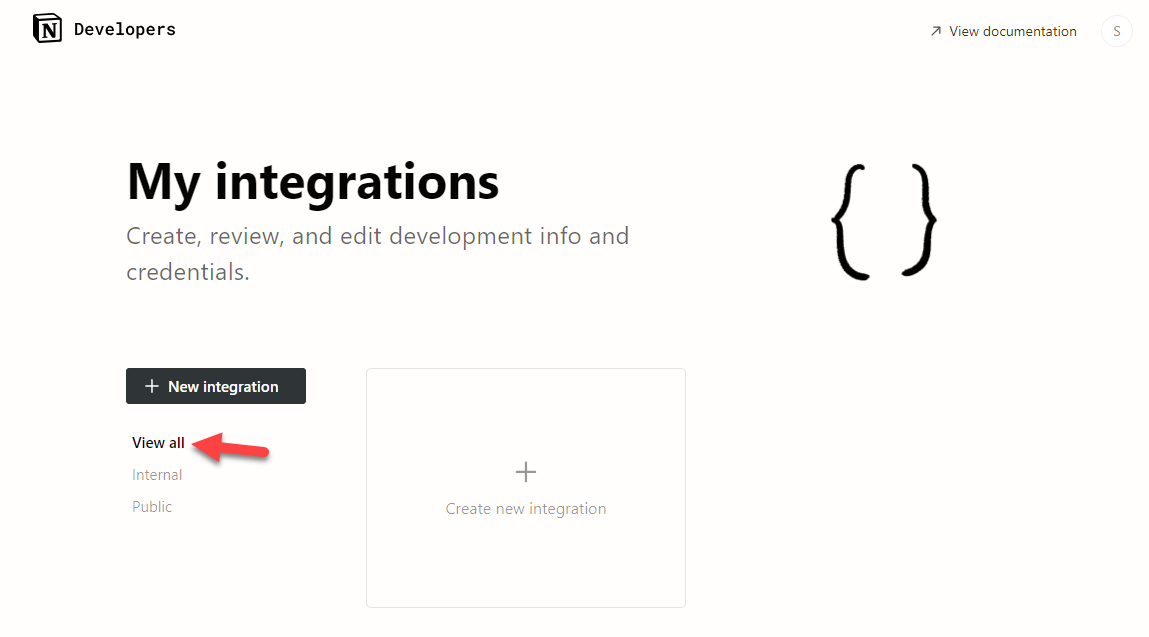
ในกรณีนี้ เราไม่มีการผสานการทำงานใดๆ ที่มีอยู่ ดังนั้นเราจะคลิกที่ ปุ่มสร้างการรวม ใหม่

ในหน้าถัดไป คุณต้องป้อนรายละเอียดบางอย่าง ข้อมูลที่ท่านต้องกรอกได้แก่:
- ประเภทบูรณาการ
- พื้นที่ทำงานที่เกี่ยวข้อง
- ชื่อของการรวม
- โลโก้
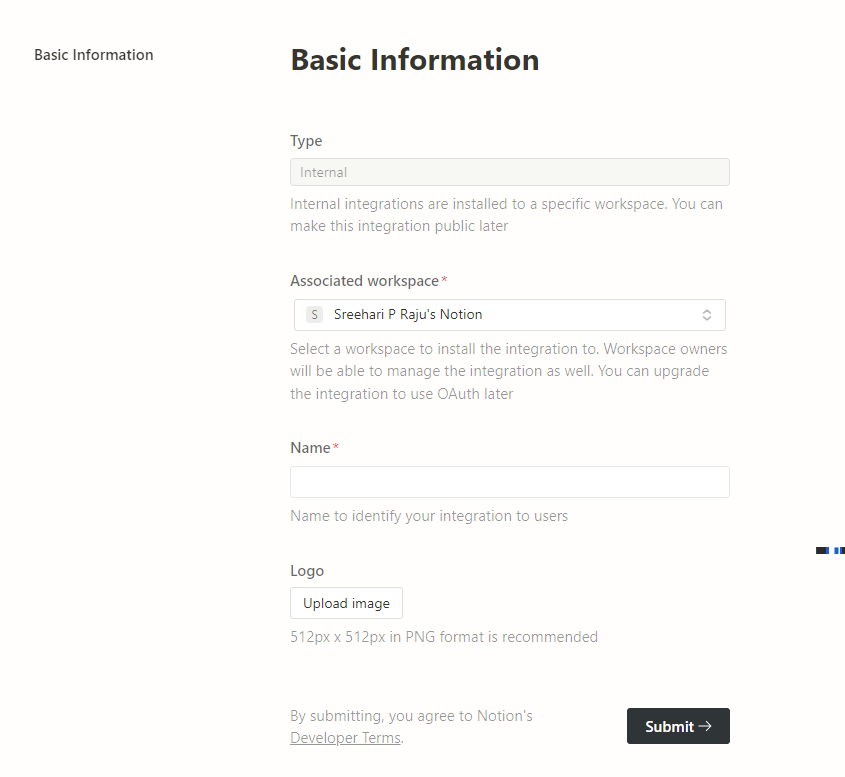
หลังจากกรอกรายละเอียดแล้วให้ส่งแบบฟอร์ม ตอนนี้ Notion จะสร้างคีย์ลับสำหรับการบูรณาการ
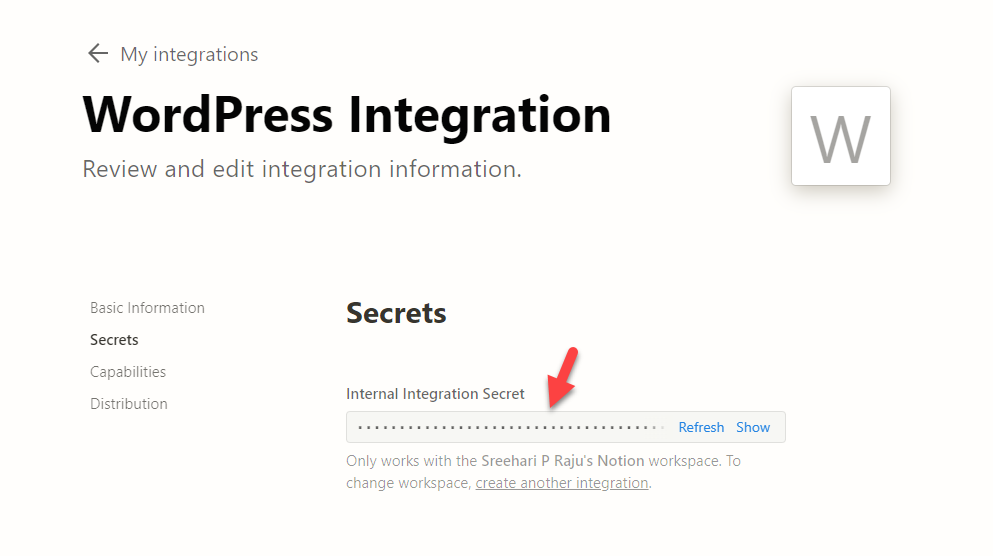
เปิดแท็บเบราว์เซอร์นี้ไว้
ขั้นตอนที่ 2 ติดตั้งและเปิดใช้งาน WP Sync สำหรับ Notion
บนแท็บใหม่ ให้เปิดเว็บไซต์ของคุณแล้วไปที่แบ็กเอนด์ เราจำเป็นต้องติดตั้งปลั๊กอินที่เรียกว่า WP Sync for Notion .
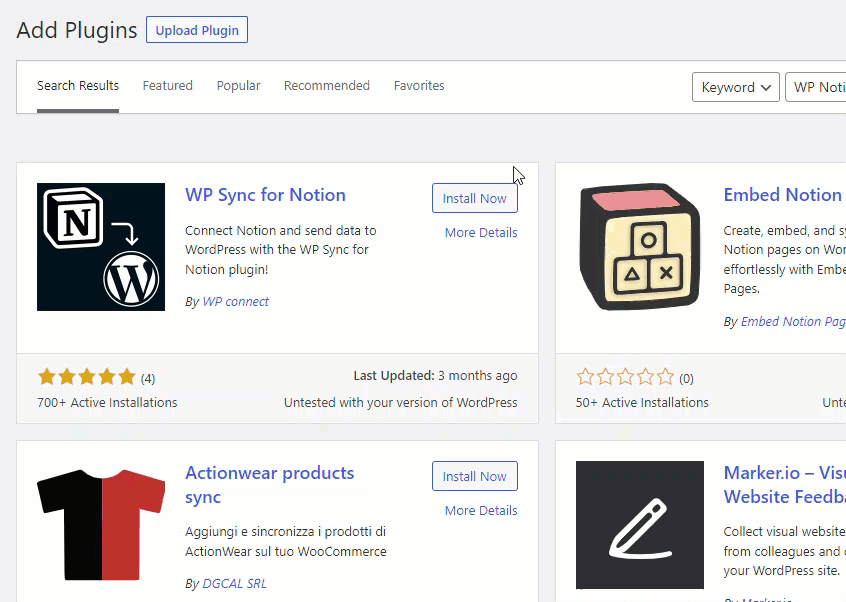
หลังจากติดตั้งและเปิดใช้งานปลั๊กอินบนเว็บไซต์แล้ว ให้เปิดการตั้งค่าของปลั๊กอิน
ขั้นตอนที่ 3 สร้างการเชื่อมต่อ
ถัดไป สร้างการเชื่อมต่อใหม่

ตอนนี้ให้ตั้งชื่อการเชื่อมต่อและวางรหัสลับ
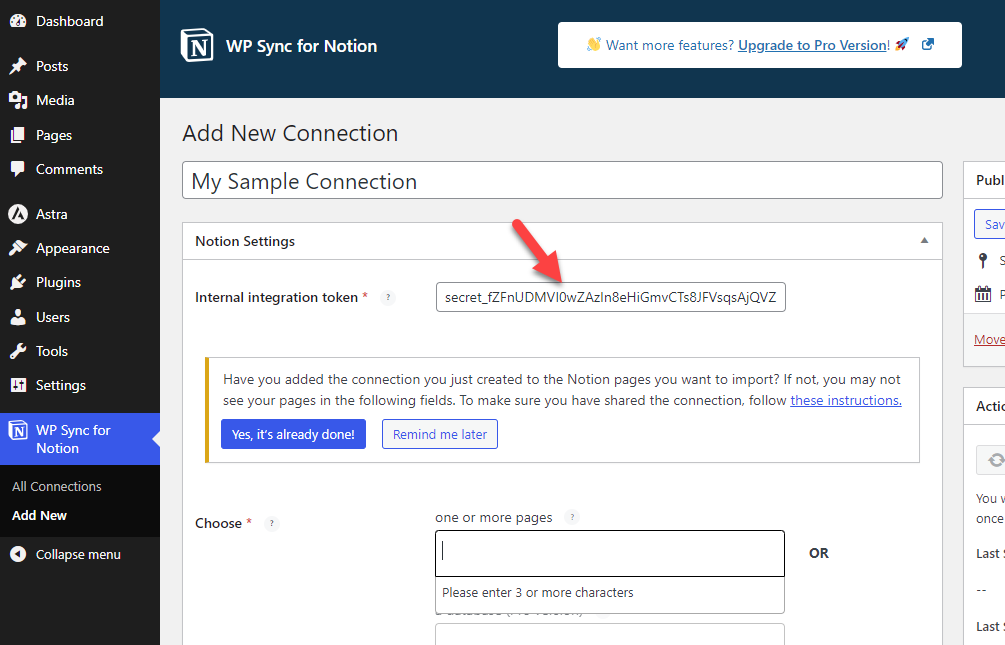
ตอนนี้ กลับไปที่หน้าแรกของ Notion และสร้างเอกสารที่นั่น คุณสามารถตั้งชื่อได้ตามที่คุณต้องการ ตัวอย่างเช่น หากคุณสร้างบทความเกี่ยวกับผู้ให้บริการโฮสติ้ง WordPress ที่ดีที่สุด ให้ใช้เป็นชื่อเอกสาร คุณจะเห็นตัวเลือกในการเพิ่มการผสานรวมกับเอกสารที่มุมขวาบน
ขั้นตอนที่ 4 ทำการบูรณาการให้เสร็จสิ้น
เลือกการผสานรวมที่ถูกต้องจากเมนูแบบเลื่อนลง
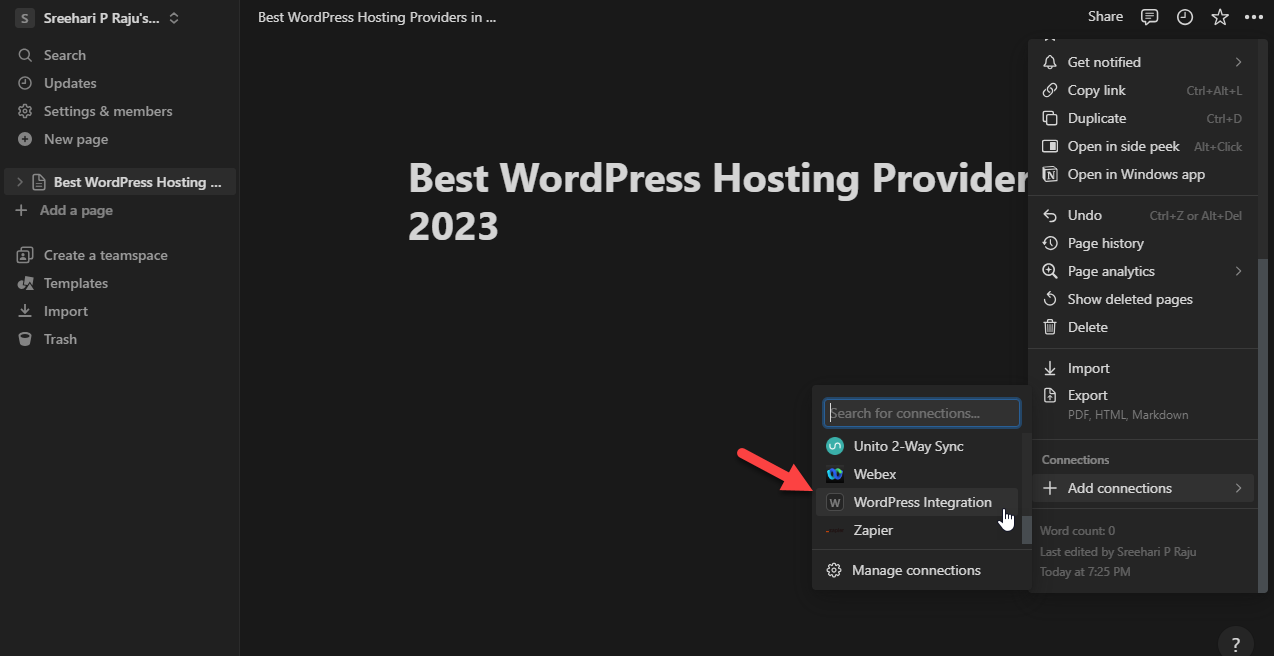

ถัดไป ให้สิทธิ์ในการเข้าถึงเพจและเพจย่อยทั้งหมดภายใต้เพจนั้น
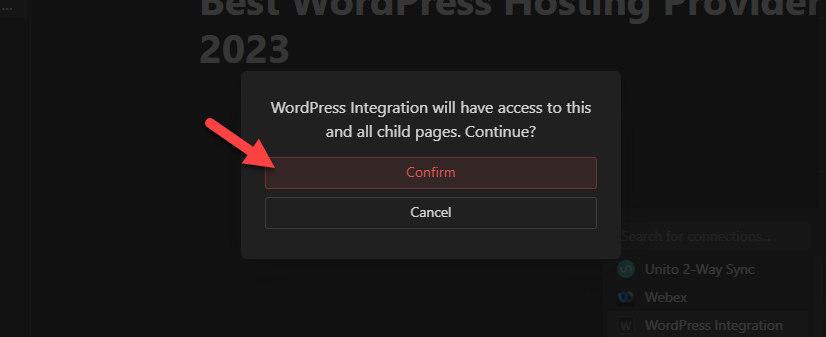
คุณสามารถดูการรวมระบบของคุณได้ในส่วนการเชื่อมต่อหากทุกอย่างถูกต้อง
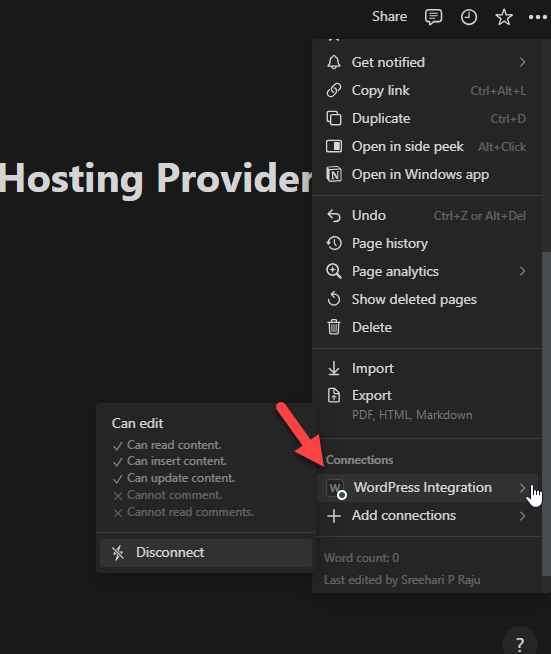
ตอนนี้กลับไปที่การตั้งค่าปลั๊กอินและแสดงรายการเอกสารที่คุณกำลังทำงานอยู่
ขั้นตอนที่ 5 กำหนดค่าปลั๊กอิน
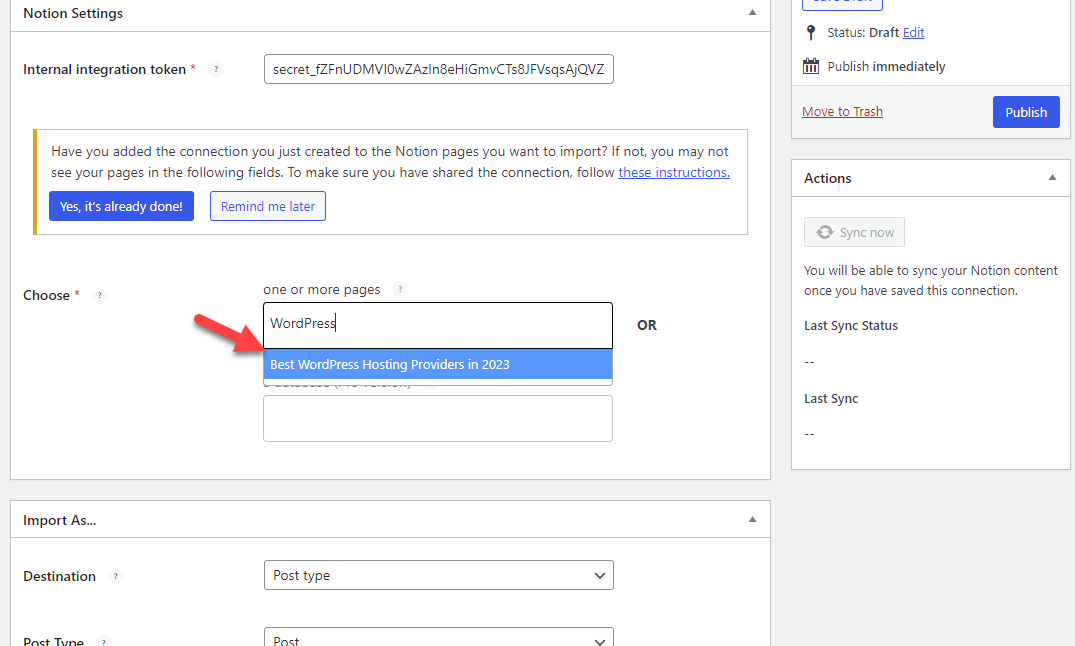
จากนั้นเลือกวิธีที่คุณต้องการจัดการกับเอกสาร ในกรณีนี้ เราจะใช้เอกสารนี้เป็นโพสต์บนบล็อก นอกจากนี้ เราจะใช้แบบร่างเป็นสถานะโพสต์ สุดท้าย เลือกบัญชีผู้เขียนจากเมนูแบบเลื่อนลง
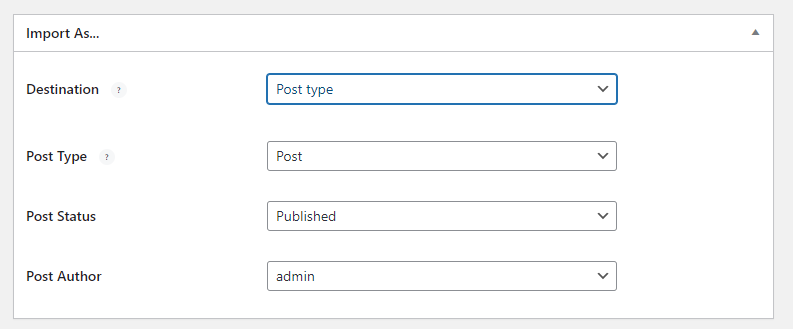
ถัดไป กำหนดค่าการแม็ปฟิลด์
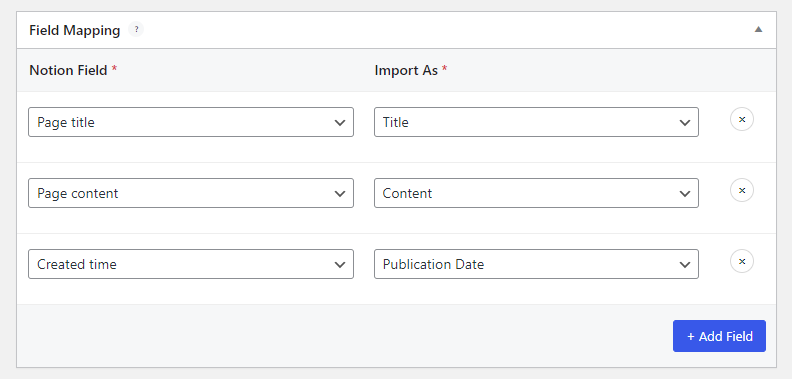
สุดท้าย เลือกการตั้งค่าการซิงค์ ในขณะที่คุณสมัครใช้งานปลั๊กอินเวอร์ชันฟรี คุณจะได้รับข้อจำกัดบางประการ ในกรณีนี้ ฉันได้เลือกทริกเกอร์แบบแมนนวลเป็นตัวเลือกการซิงค์
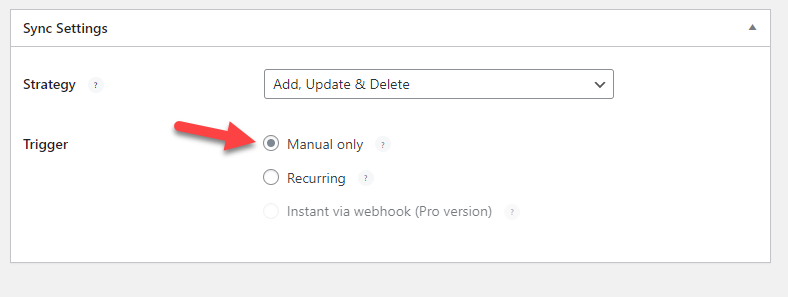
เมื่อคุณกำหนดการตั้งค่าปลั๊กอินแล้ว ให้เผยแพร่การเชื่อมต่อ
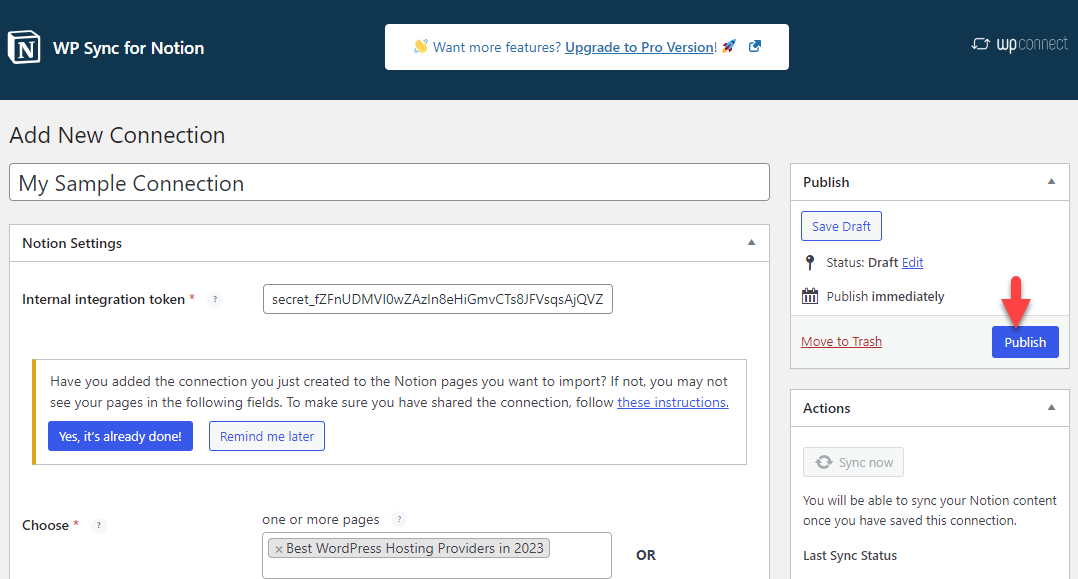
ตอนนี้ ทำการเปลี่ยนแปลงเอกสาร Notion
ขั้นตอนที่ 6 ทำงานกับเอกสารแนวคิด
เพิ่มเนื้อหาที่คุณกำลังจะเผยแพร่
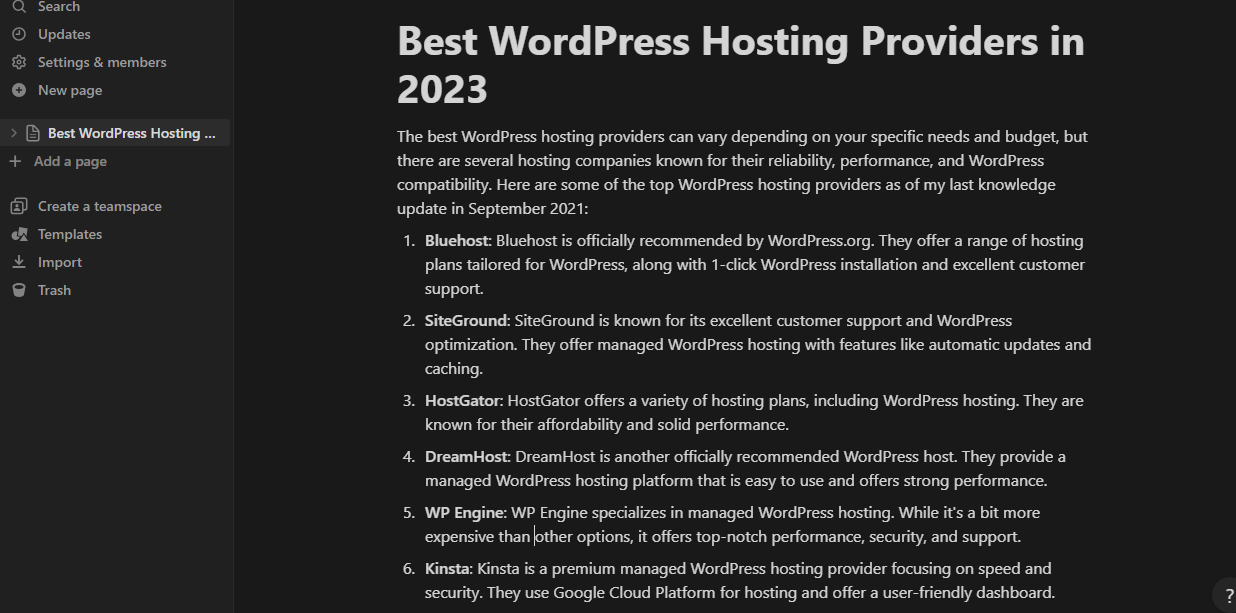
คุณยังสามารถเพิ่มรูปภาพลงในเอกสาร Notion ได้ คุณสามารถใช้บล็อกรูปภาพเพื่อแทรกรูปภาพลงในเอกสารได้
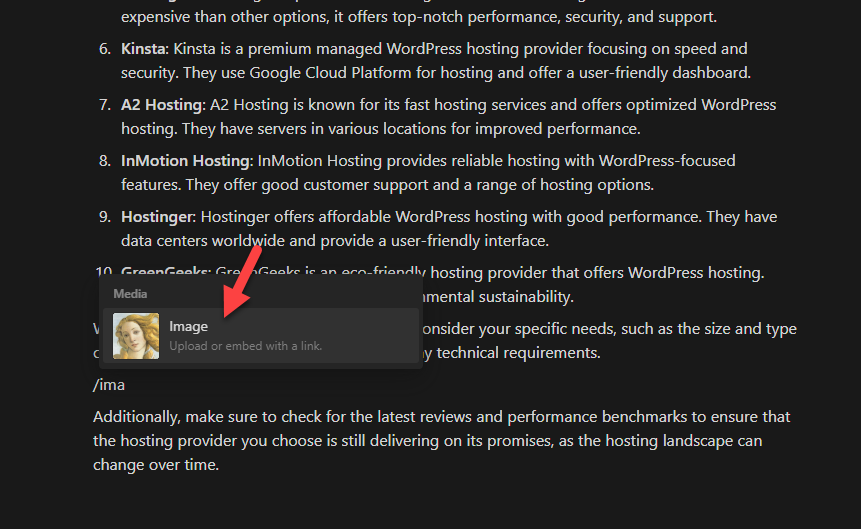
คุณมีหลายตัวเลือกในการเพิ่มรูปภาพลงในเอกสาร:
- ที่อัพโหลด
- ฝังลิงค์
- Unsplash
- ยิปฟี่
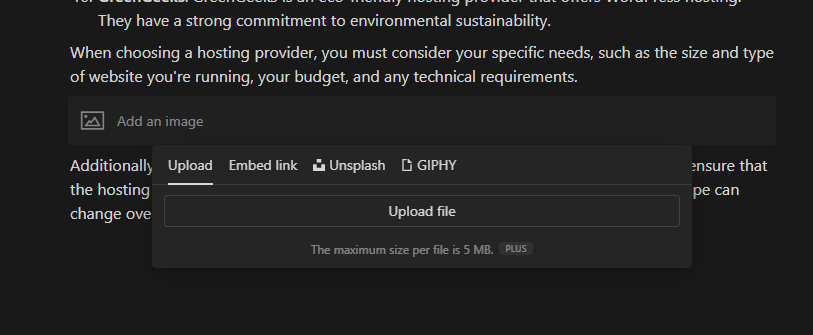
อัปโหลดรูปภาพไปยังเอกสารจากที่จัดเก็บในเครื่องของคุณหรือฝังไฟล์รูปภาพ
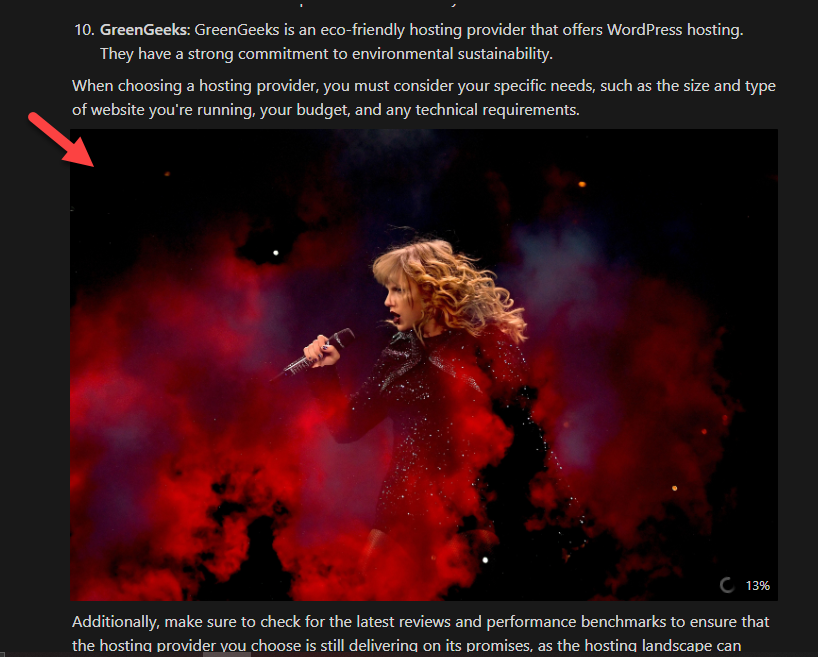
ขั้นตอนที่ 7 ซิงค์เอกสาร
หลังจากแก้ไขแล้ว ให้คลิกปุ่ม Sync Now ในการตั้งค่าการเชื่อมต่อ
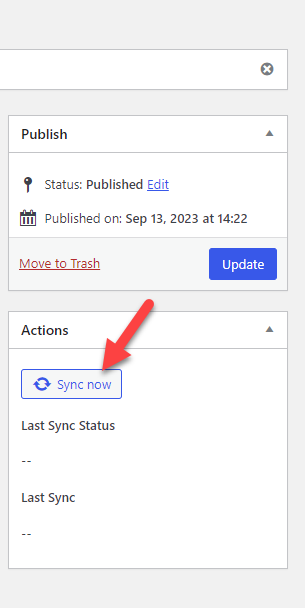
เมื่อการซิงค์เสร็จสิ้น ให้ไปที่เครื่องมือแก้ไขโพสต์ WordPress
ขั้นตอนที่ 8 แก้ไขและเผยแพร่โพสต์ให้เสร็จสิ้น
ที่นั่นคุณจะเห็นเอกสาร
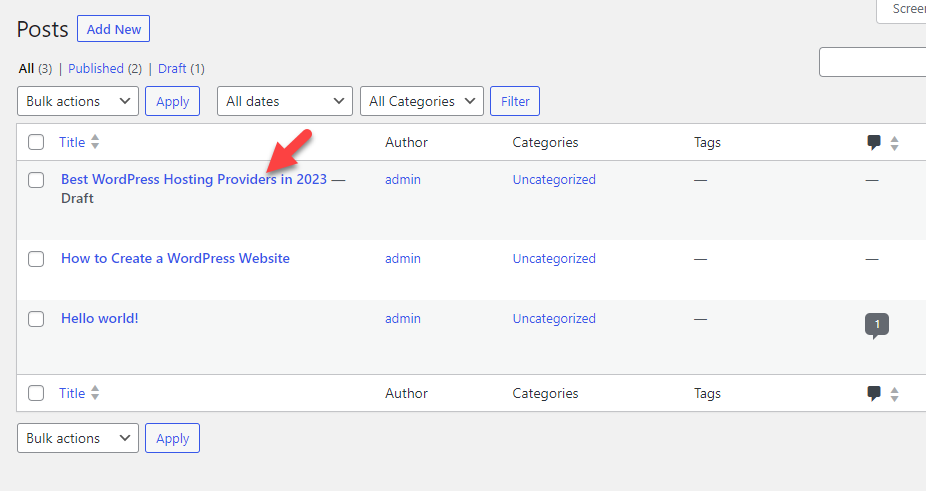
คุณสามารถดูตัวอย่างเอกสารเพื่อดูเนื้อหาได้
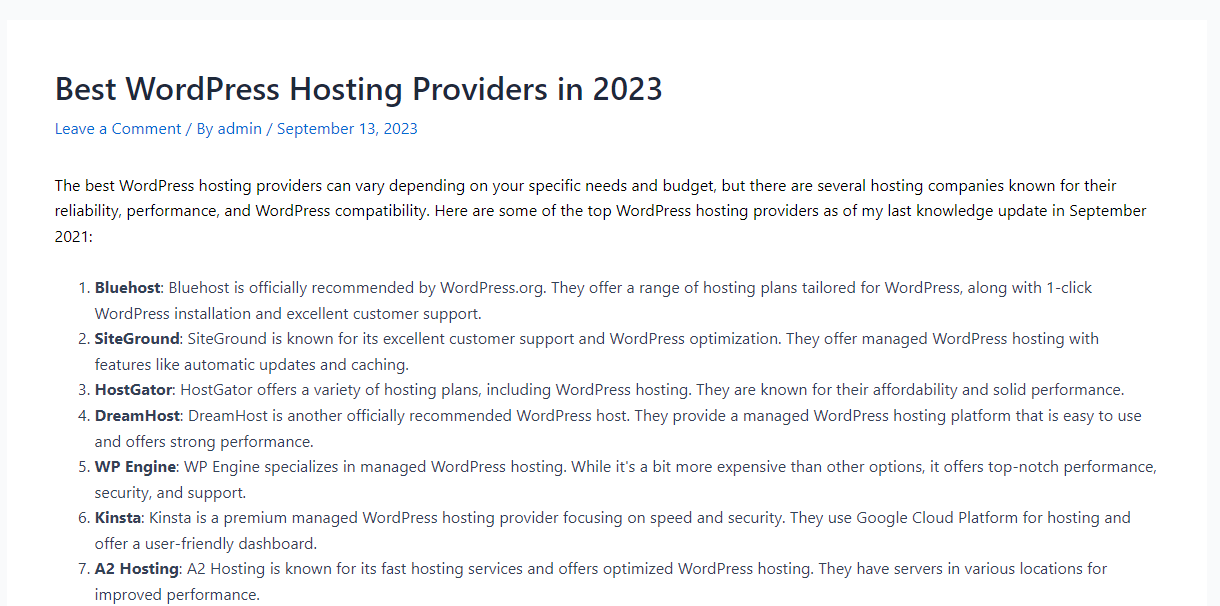
หากคุณเลื่อนลง คุณจะเห็นรูปภาพทั้งหมดที่เพิ่มลงในเอกสาร
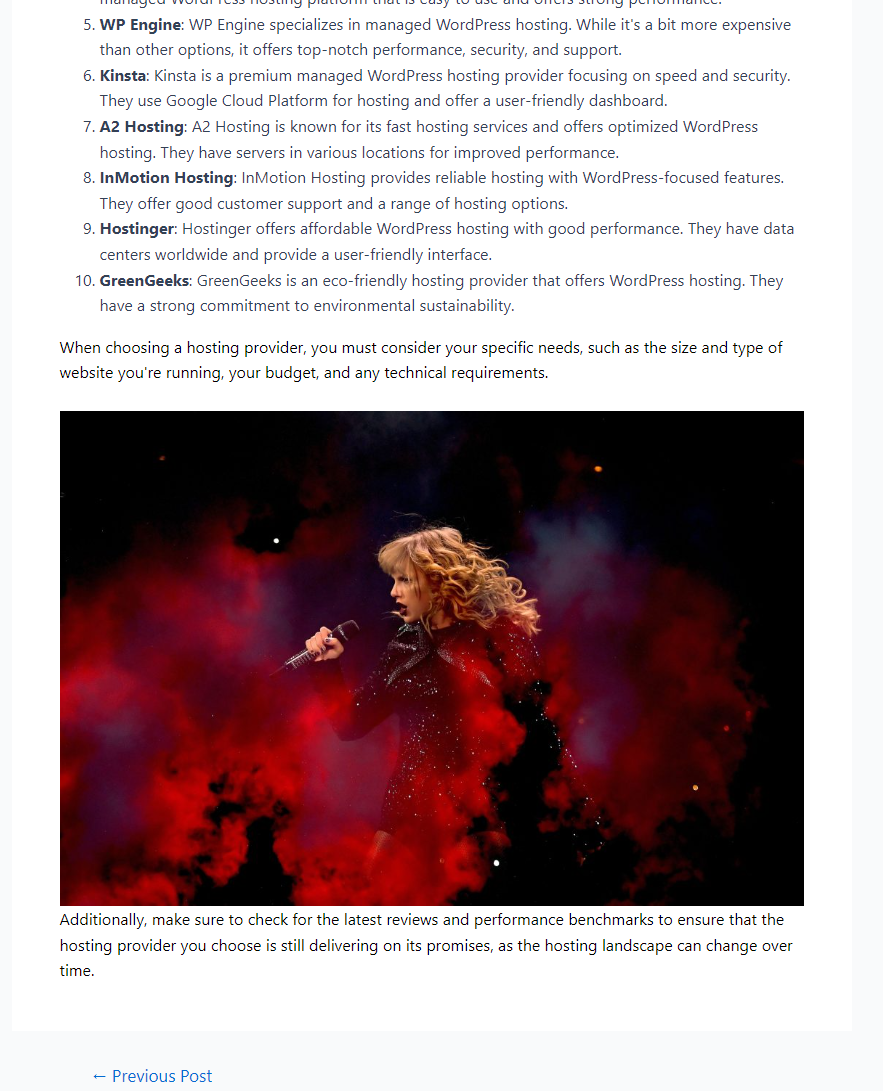
จากการกำหนดค่าของเรา เราได้เลือกสถานะโพสต์เป็นแบบร่าง ดังนั้นเมื่อคุณพร้อมที่จะเผยแพร่บทความ คุณสามารถทำงานด้วยตนเองได้
สิ่งที่ควรทราบอีกประการหนึ่งคือ คุณต้องซิงค์เอกสารด้วยตนเองอีกครั้งหลังจากทำการเปลี่ยนแปลงที่จำเป็น
แค่นั้นแหละ!
นี่คือวิธีที่คุณสามารถรวม Notion และ WordPress ให้เสร็จสมบูรณ์ได้! ดังที่คุณเห็นข้างต้น การบูรณาการทำได้ง่ายและไม่ต้องใช้ความรู้ด้านเทคนิค
บทสรุป
ในขณะที่ทำงานเป็นนักเขียนเนื้อหาหรือบล็อกเกอร์ การปรับปรุงประสิทธิภาพการทำงานและการจัดการเวลาถือเป็นข้อกังวลหลักของคุณ มีแพลตฟอร์มมากมายสำหรับนักเขียนเนื้อหาเพื่อจัดการงานเขียนของพวกเขา
ในการทดสอบของเรา Notion จะเป็นเครื่องมือที่ดีสำหรับการเขียนบล็อกหรือการเดินทางทางธุรกิจของคุณ เนื่องจากเครื่องมือนี้ยังนำเสนอการทำงานร่วมกันเป็นทีม คุณจึงสามารถทำงานของทีม แบ่งปันความคืบหน้า และอื่นๆ ได้
ดังนั้น เราขอแนะนำให้ทดสอบ Notion และแปลง Notion เป็นเว็บไซต์ WordPress เพื่อเพิ่มประสิทธิภาพการทำงาน
คุณใช้แพลตฟอร์มอื่นใดเพื่อปรับปรุงประสิทธิภาพการทำงาน
แจ้งให้เราทราบในความคิดเห็น.
